
时间:2021-04-01 13:22:11 来源:www.win10xitong.com 作者:win10
即便win10系统已经非常的好用了,稳定性也相当的不错,但是还是会有一些问题存在,比如今天就有用户遇到了Win10占用CPU的情况。要是您平时不是很喜欢折腾系统的话,面对Win10占用CPU这样的问题肯定就不知道该怎么解决了。如果你想靠自己解决Win10占用CPU的问题但是又不知道该怎么办,按照这个步骤去处理就行了:1、按 Win + R 组合键,打开运行,并输入:regedit 命令,回车或确定,可以快速打开注册表编辑器;2、注册表编辑器窗口中,依次展开到:HKEY_LOCAL_MACHINE\SOFTWARE\Policies\Microsoft,然后右键点击Microsoft项,在打开的菜单项中,选择新建项,并且命名为:MRT就轻松加愉快的把这个问题处理好了。大伙还是没有明白的话下面我们就一步一步的详细说说Win10占用CPU的具体处理法子。
小编推荐下载:win10 64位
进程路径:c :/windows/system32/mrt . exe(系统安装路径)
进程名:恶意软件删除工具。
进程名:恶意软件删除工具。mrt.exe是微软增强安装技术相关程序,用于监控间谍软件和其他系统进程在您不知情的情况下访问网络。
Win10占领CPU mrt.exe的流程解决方案是什么?
1.按Win R组合键打开运行,输入:regedit命令,输入或确认快速打开注册表编辑器;

2.在注册表编辑器窗口中,依次展开到HKEY _本地_机器\软件\策略\微软,然后右键单击微软项目。在打开的菜单项中,选择新项,命名为MRT;
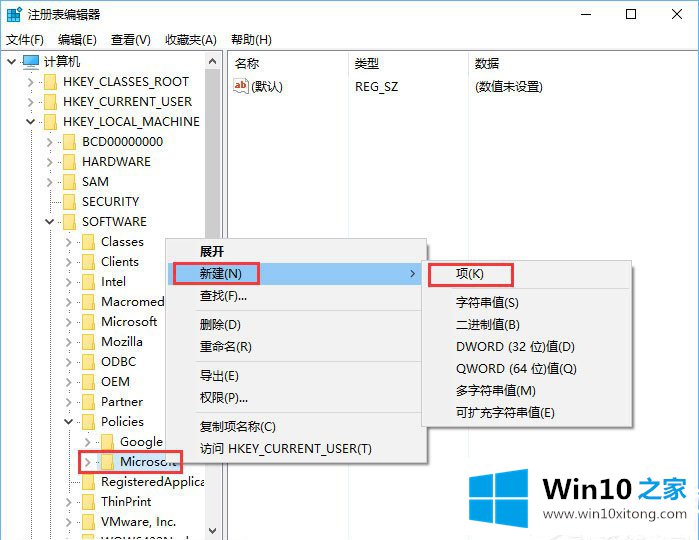
3.然后在MRT项右窗口的空白处点击右键,在打开的菜单项中选择一个新的DWORD(32位)值,名为DontOfferThroughWUAU,然后将数值数据改为1;
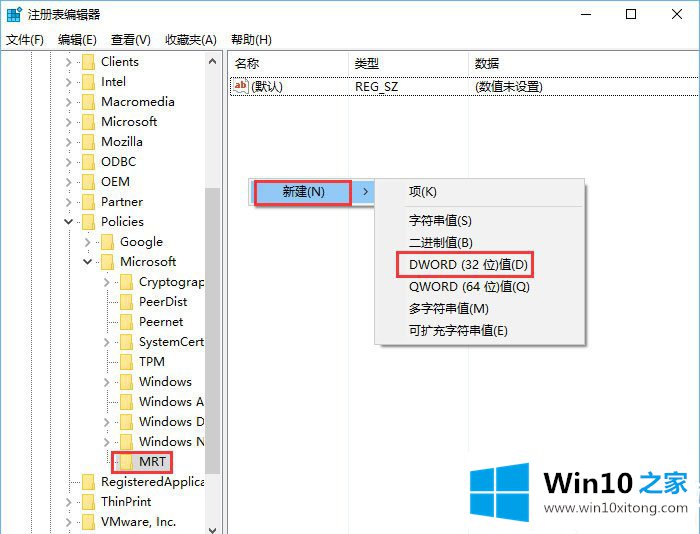
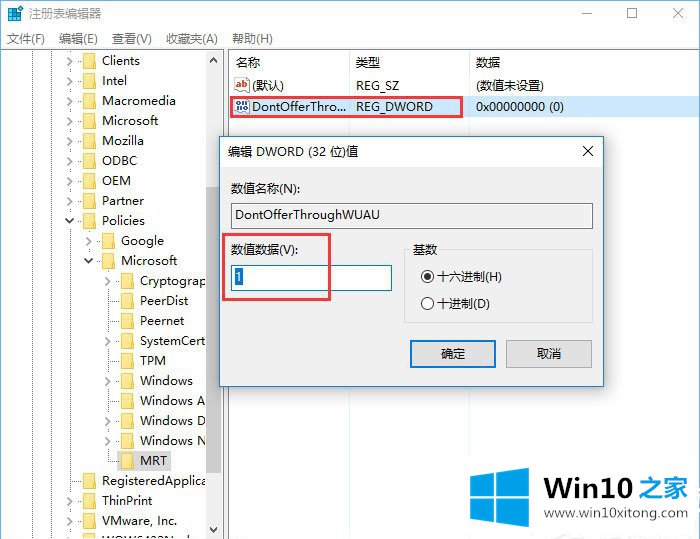
4.最后,按Win X组合键快速打开左下角隐藏的开始菜单。从打开的菜单项中,选择使用命令提示符I (administrator) (a)将其打开;
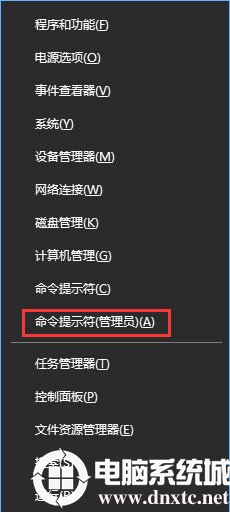
在管理员命令提示符窗口中,输入:wusa/uninstall/kb :890830/quiet/no start,然后按enter执行命令。

Win10的mrt.exe占用CPU就是这样| MRT.exe占用太多CPU怎么办?如果还有其他电脑问题或者想了解更多技术教程,请继续关注win10 Home。
有关Win10占用CPU的具体处理法子的内容就全部在上文了,希望这篇文章对大家有所帮助,多谢支持。